Как сделать резервную копию состояния системы Windows Home Server
Иногда, когда вы настраиваете WHS или устанавливаете определенные надстройки, система может работать нестабильно. Здесь мы рассмотрим, как сделать резервную копию состояния системы WHS и / или реестра, чтобы вы могли восстановить его, если что-то пойдет не так.
Резервное копирование состояния системы WHS
Состояние системы включает в себя наиболее важные системные файлы для WHS, такие как реестр, файлы запуска и защищенные системные файлы..
Первое, что вам нужно - это войти в WHS через консоль WHS, удаленный рабочий стол или через консоль расширенного администрирования. Теперь перейдите в Пуск \ Все программы \ Стандартные \ System Tool \ Backup.
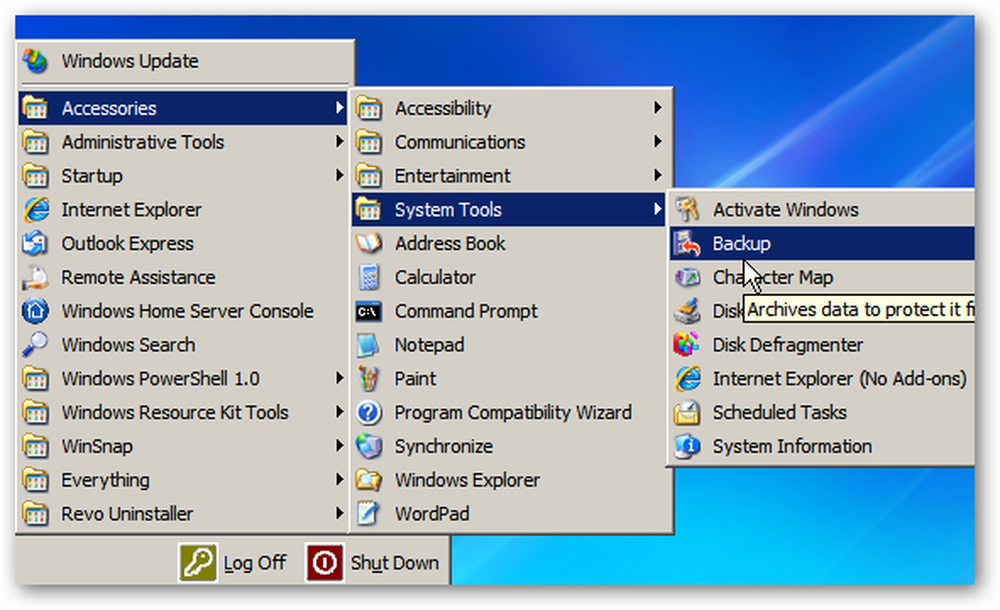
Запустится мастер архивации или восстановления, но мы не собираемся его использовать. Отсюда нажмите на ссылку Расширенный режим вместо.
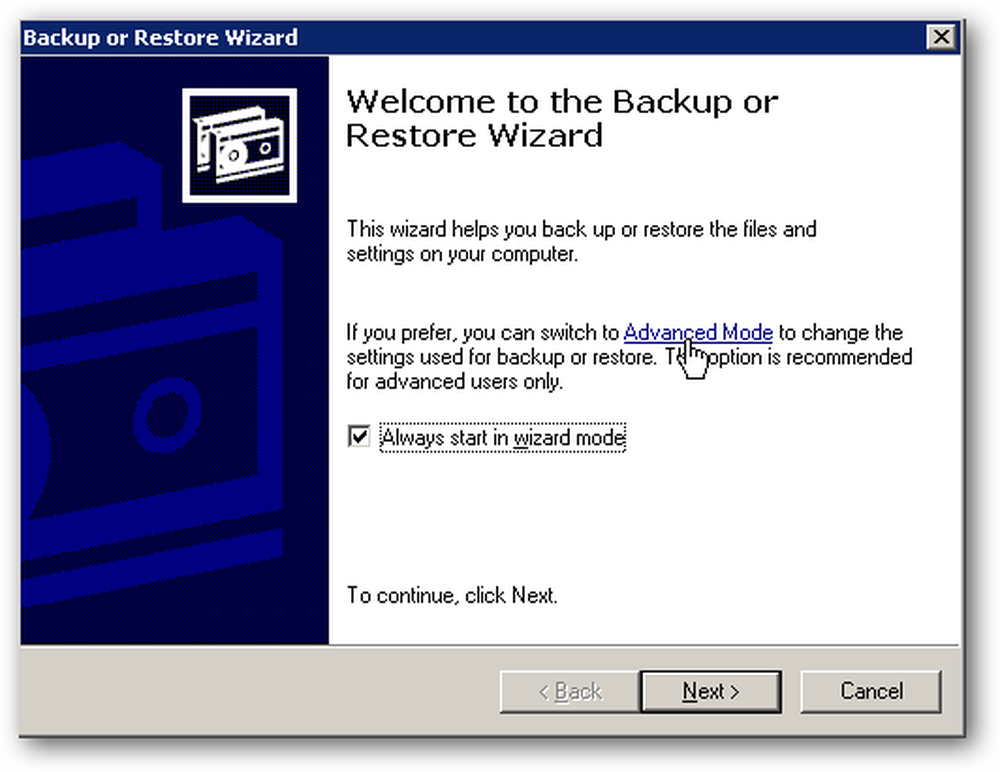
Откроется утилита резервного копирования, а в левой панели разверните «Мой компьютер» и проверьте состояние системы..
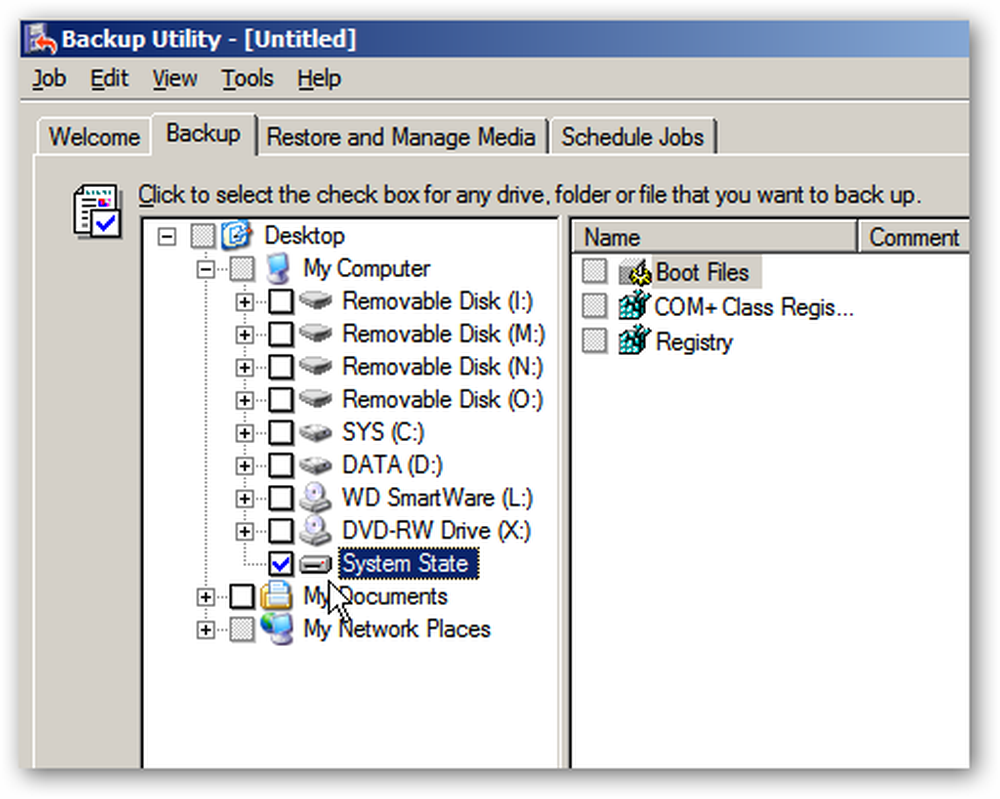
Теперь в нижней части экрана нажмите кнопку Обзор, чтобы найти место для сохранения файла резервной копии..

Примечание: не копируйте его на локальный диск сервера. Убедитесь, что вы выбрали место назначения, например, общую папку, флэш-накопитель или внешний HD.

Как вы можете видеть здесь, мы настроили резервное копирование в нашу общую папку резервных копий… теперь нажмите «Начать резервное копирование»..
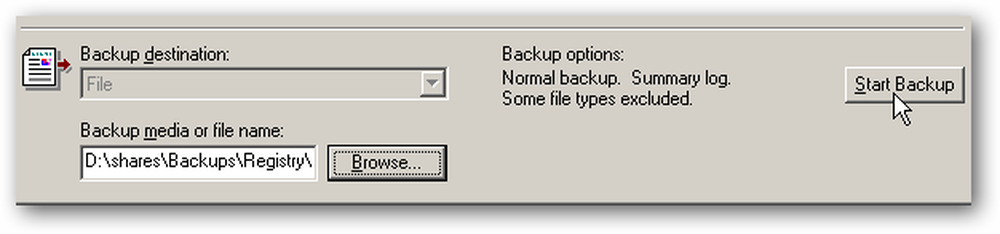
Вы получите обзор задания резервного копирования и сможете запустить его сразу или запланировать на более позднее время..
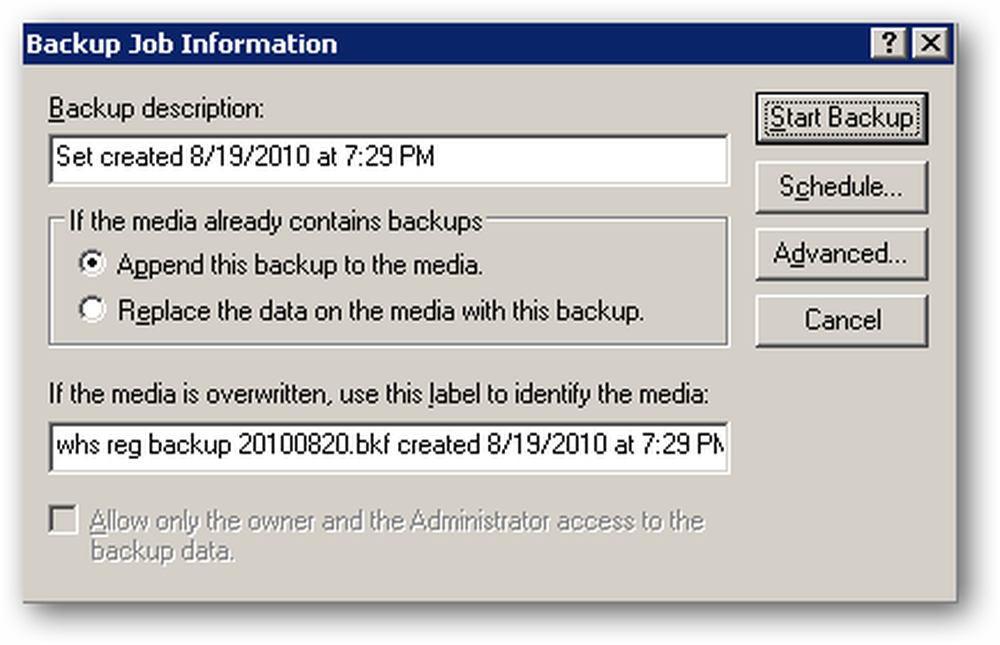
Теперь подождите, пока все будет скопировано. Количество времени, которое требуется, будет варьироваться в зависимости от конфигурации сервера. Также имейте в виду, что файл может быть большим (у нас было 627 МБ), поэтому убедитесь, что у вас достаточно места в том месте, куда вы копируете.
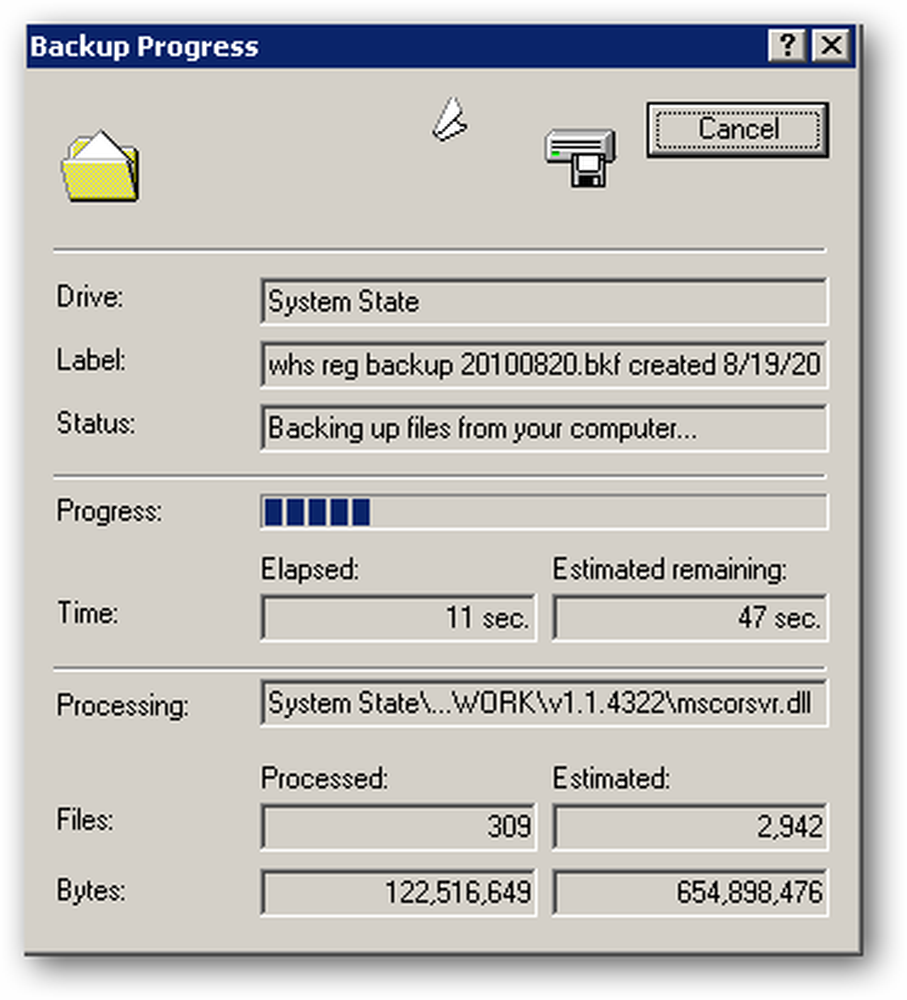
Когда резервное копирование завершено, вы можете просмотреть отчет для получения подробной информации о резервном копировании или закрыть утилиту.
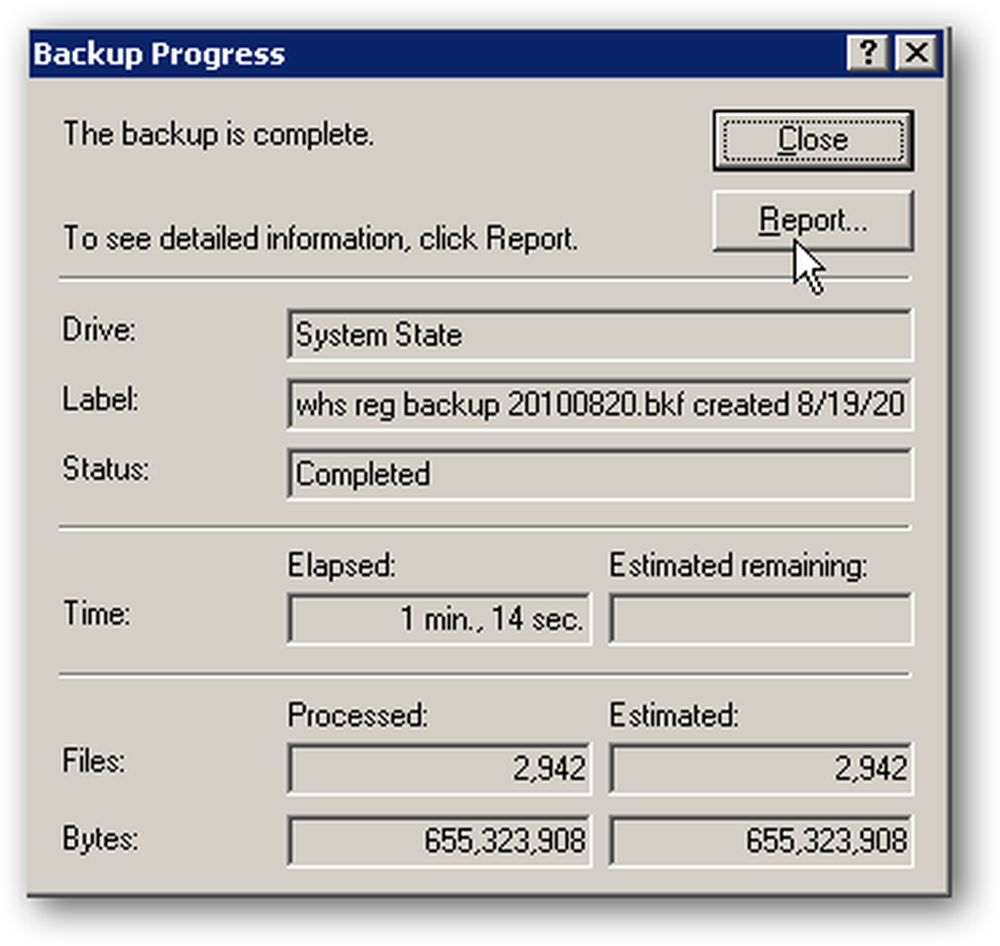

После того, как мы завершили резервное копирование состояния системы, мы принесли файл на один из компьютеров в нашей сети и сделали резервную копию файла резервной копии с помощью Carbonite… наличие резервных резервных копий всегда хорошая идея.!

Резервное копирование реестра только
Если вы не хотите делать резервную копию полного состояния системы, вы также можете сделать резервную копию только всего реестра. Удаленно в WHS и откройте редактор реестра.

Затем нажмите Файл \ Экспорт ...
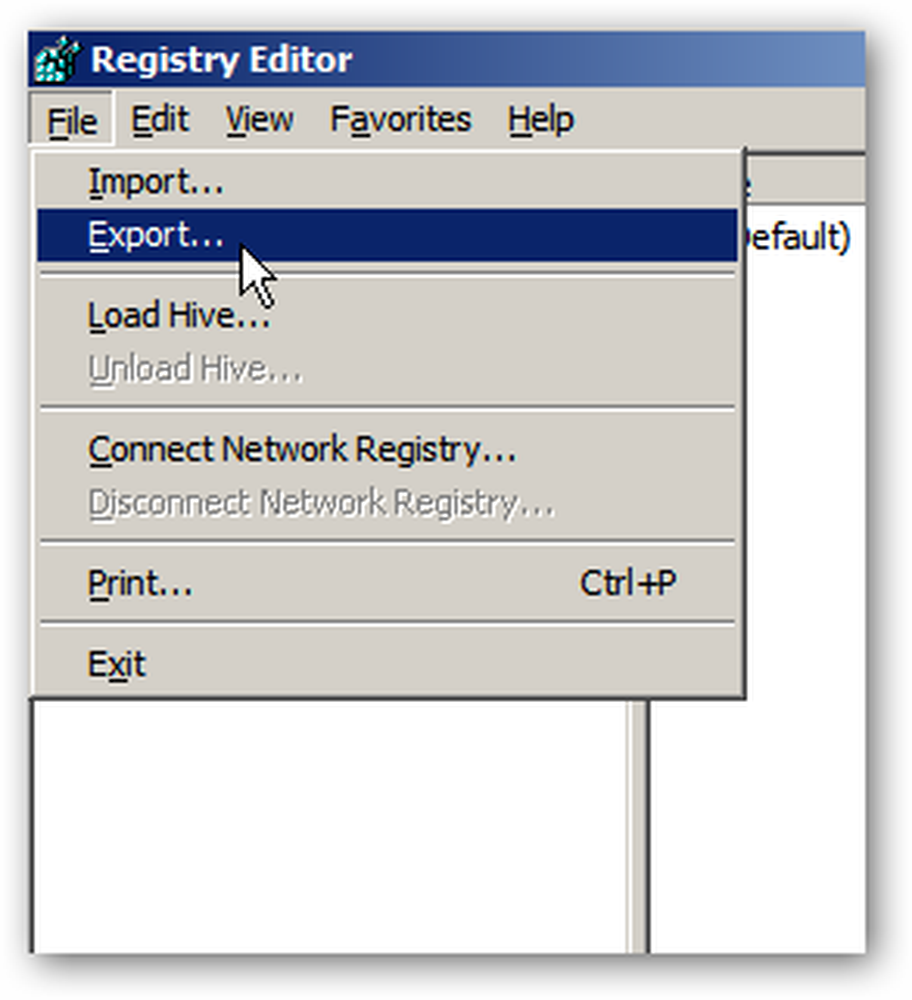
Теперь выберите место и имя для резервной копии. В разделе «Экспорт» обязательно выберите «Все» для резервного копирования всего реестра. Или вы можете выполнить резервное копирование выбранной ветви, если вносите изменения только в определенные части реестра. Если есть сомнения, просто сделайте резервную копию всей вещи.

Опять же, вы хотите создать резервную копию в другом месте, кроме вашего локального сервера. Размер нашего реестра был около 45 МБ, хотя ваш может отличаться.
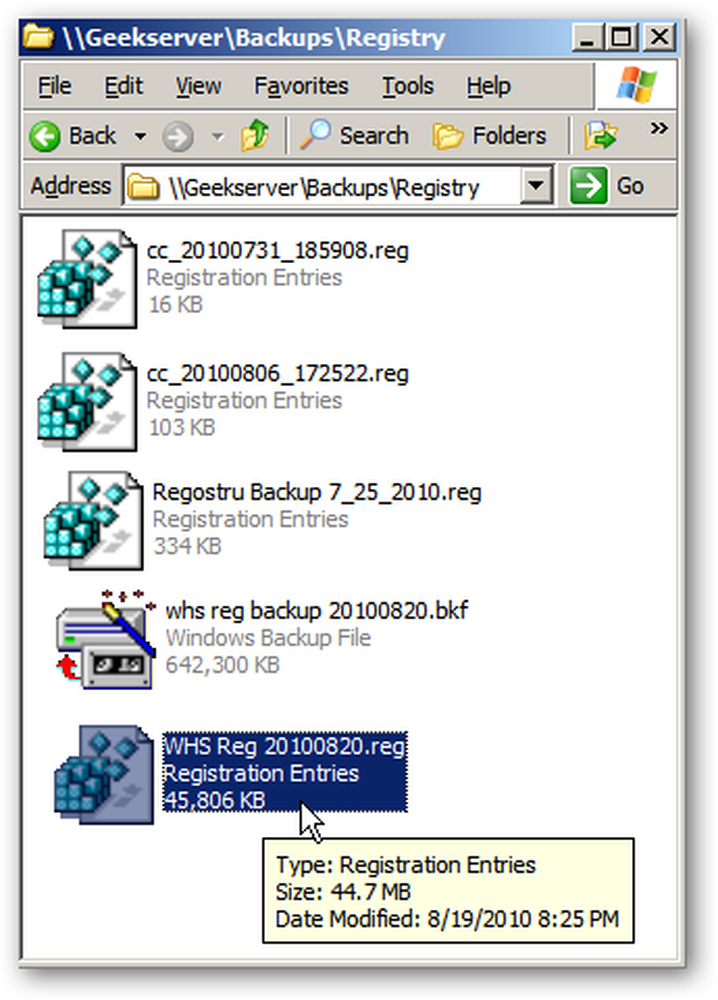
Резервное копирование состояния системы и реестра вашего сервера - отличная идея для включения в стратегию резервного копирования. Если что-то пойдет не так, вы можете легко восстановить настройки, которые должны помочь вернуть ваш сервер туда, где он должен быть.




